 資料庫管理系統安裝配置
資料庫管理系統安裝配置
# SQLServer 2016 Express安裝及資料庫匯入
# 1. 簡介
SQL Server是運用最為廣泛的資料庫引擎,SQL Server 2016 Express 版本是入門級的免費資料庫,是學習和構建桌面及小型伺服器數據驅動應用程式的理想選擇。 它是獨立軟體供應商、開發人員和熱衷於構建客戶端應用程式的人員的最佳選擇。 如果您需要使用更高級的資料庫功能,則可以將 SQL Server Express 無縫升級到其他更高階的 SQL Server版本。 本文將詳細介紹SQL Server2016 Express的下載安裝,以及資料庫管理程式的安裝及使用方法。
# 2. 下載
從https://www.microsoft.com/download/details.aspx?id=103447 (opens new window)下載最新版本的線上安裝程式。在打開的頁面中點選 [Download] 按鈕以進行下載。
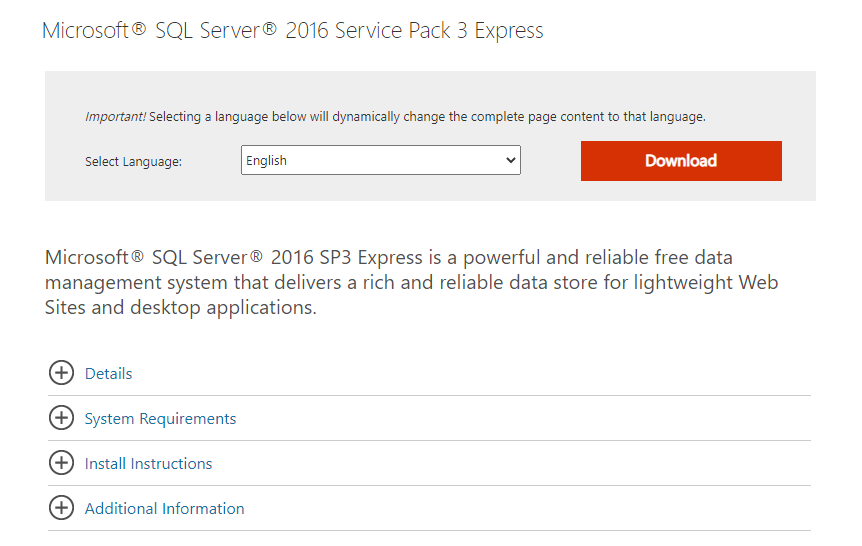
# 3. 安裝
雙擊下載下來的線上安裝包,打開安裝程式界面,首先選擇安裝程式的安裝型別,此處請選擇 [自定義] 按鈕。
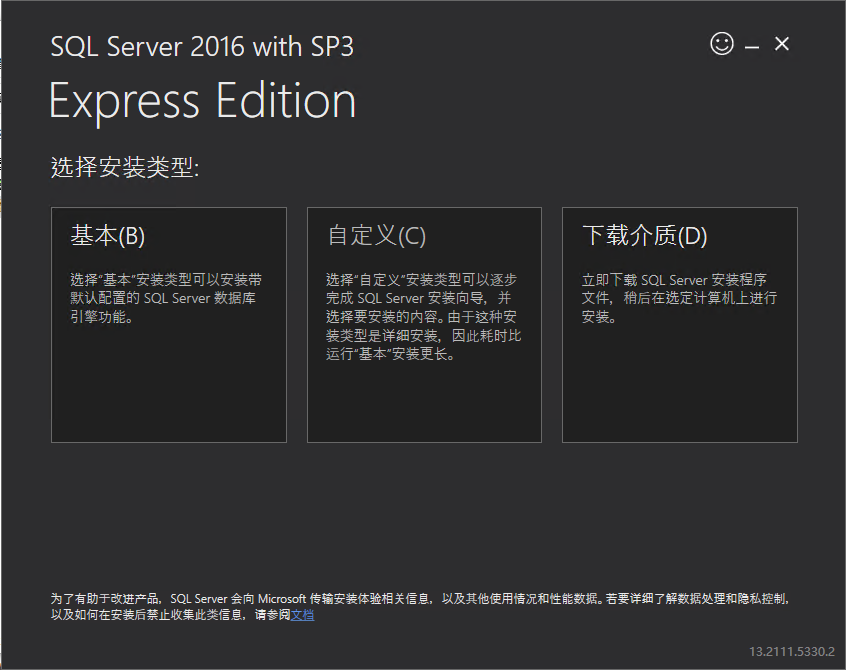
選擇下載的位置,可保持預設,點選 [安裝(I)]。
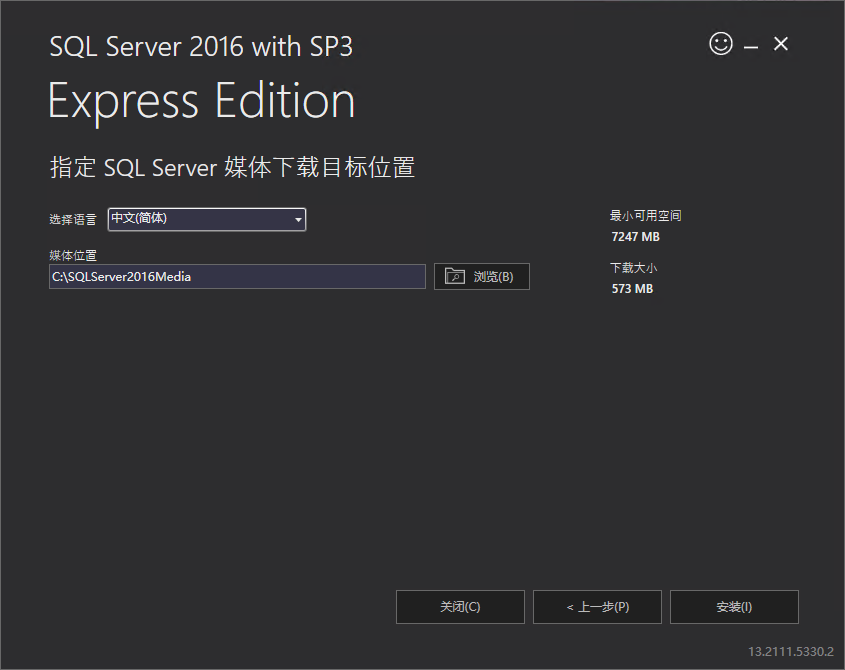
開始下載安裝所需檔案,下載過程中請保持網路暢通。
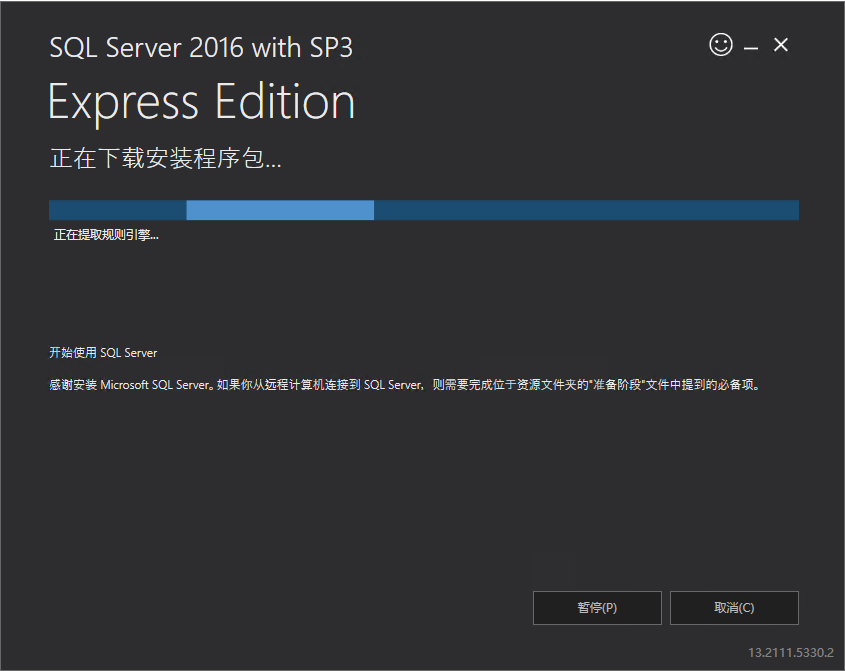
下載完成後會彈出完整程式的安裝界面。在界面中點選 [全新 SQL Server獨立安裝或向現有安裝新增功能]。
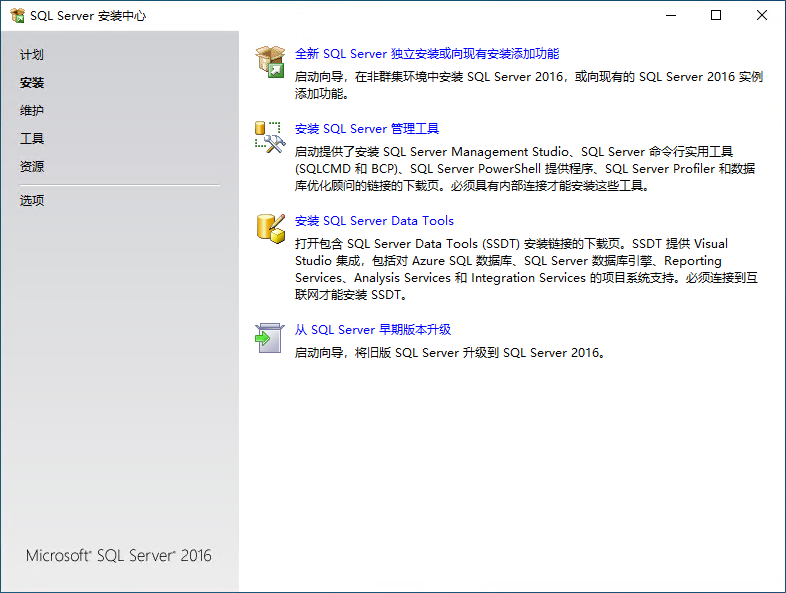
閱讀許可條款,勾選 我接受許可條款,點選 [下一步] 按鈕。
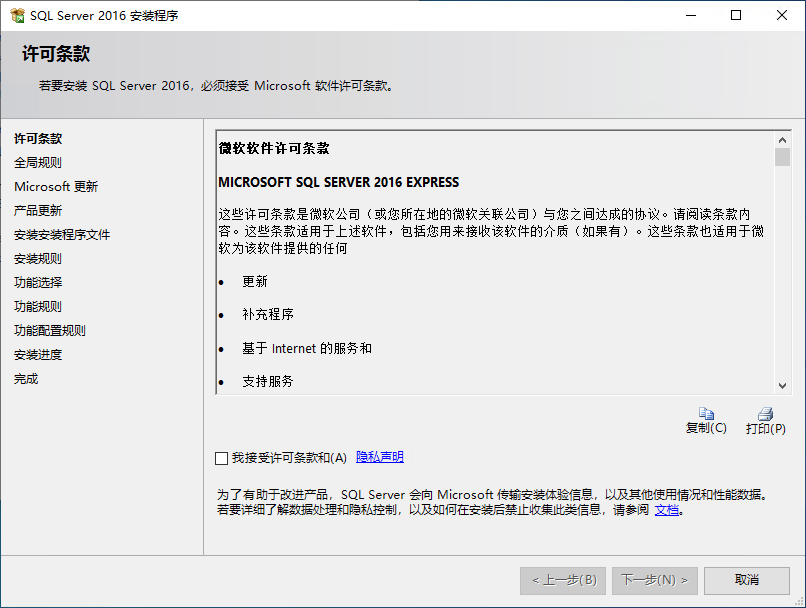
設定是否啟用自動更新,可保持預設選項設定,即不勾選,點選 [下一步]。
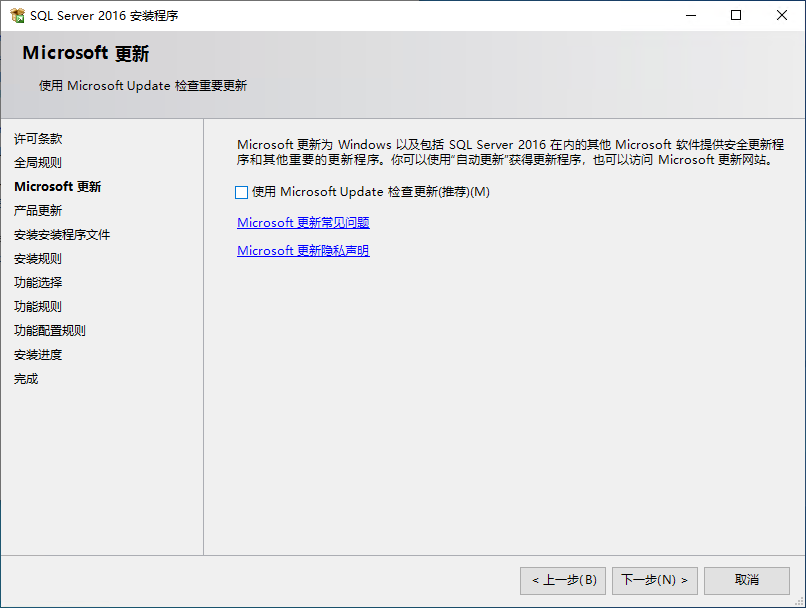
執行產品更新,完成後點選 [下一步]。
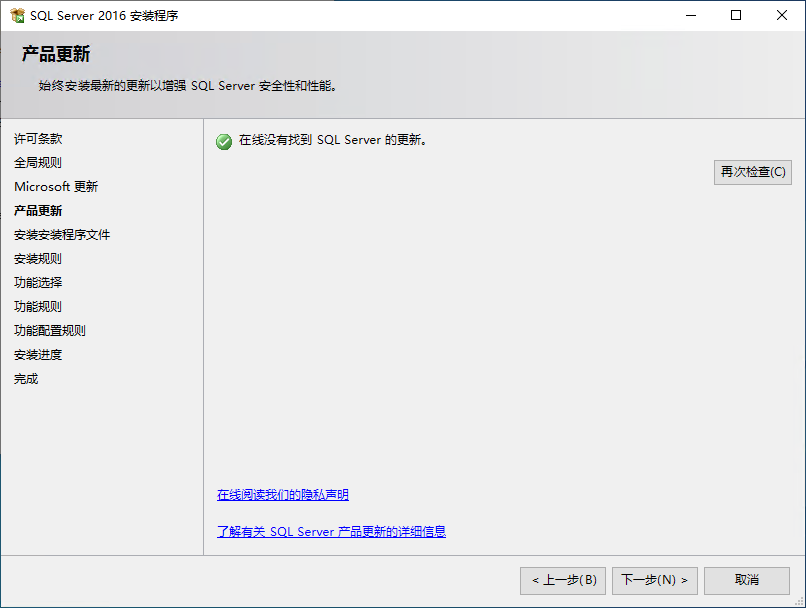
進行安裝程式檔案的掃瞄檢查。接下來會在新視窗中打開安裝程式,彈出規則檢查掃瞄的結果,如果防火墻有提示警告資訊,則可忽略,點選 [下一步] 按鈕。
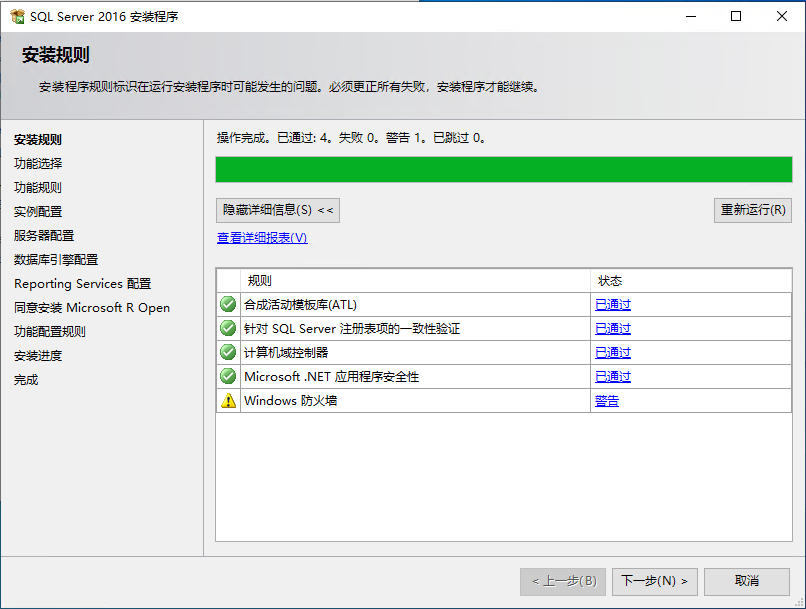
選擇要安裝的服務,取消對 R服務(資料庫內) 的勾選,點選 [下一步]。
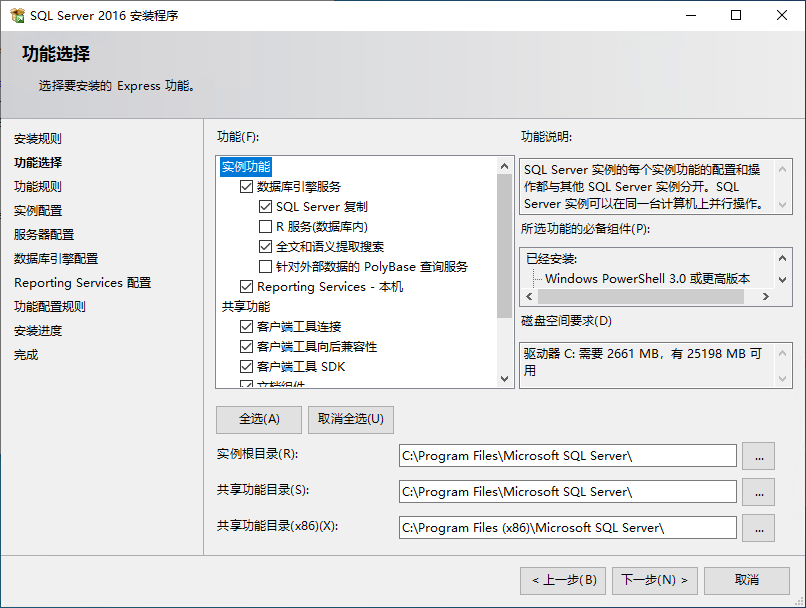
選擇實體配置,選擇 預設實體,點選 [下一步]。
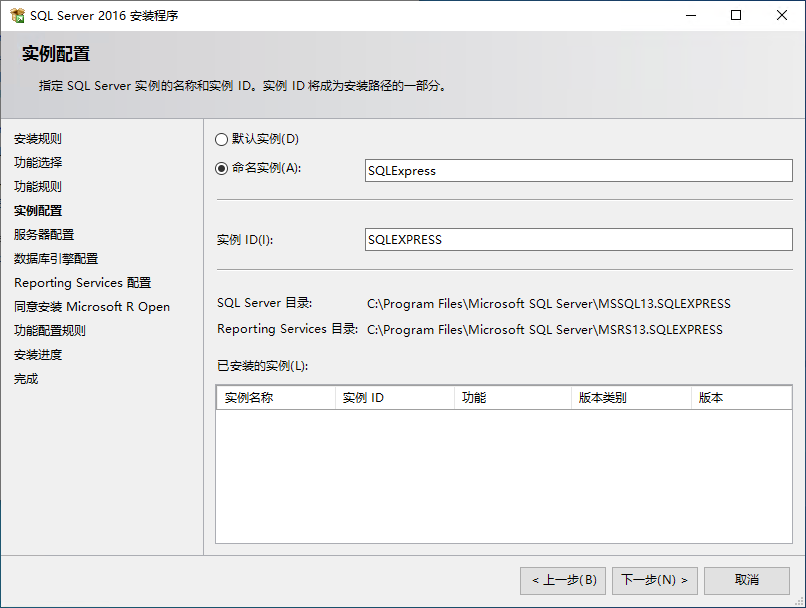
設定服務帳戶與排序規則,勾選 授予 SQL Server 資料庫引擎服務「執行卷維護任務」特權,點選 [下一步]。
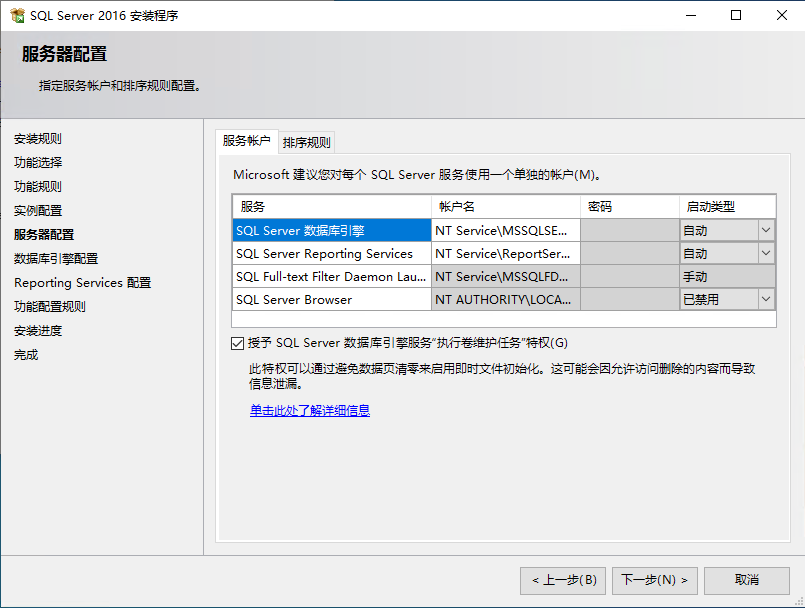
設定身份認證模式,勾選為 混合模式(SQL Server 身份驗證和 Windows 身份驗證),在密碼處設定 sa 的密碼,演示用系統的實體採用的預設密碼為 123456,如需要快速部署以檢視示例內容可設定密碼為 123456 ,如需要在生產環境中部署建議使用不同的密碼。點選 [新增目前使用者]將目前使用者設定為管理員。輸入完成後點選 [下一步]。
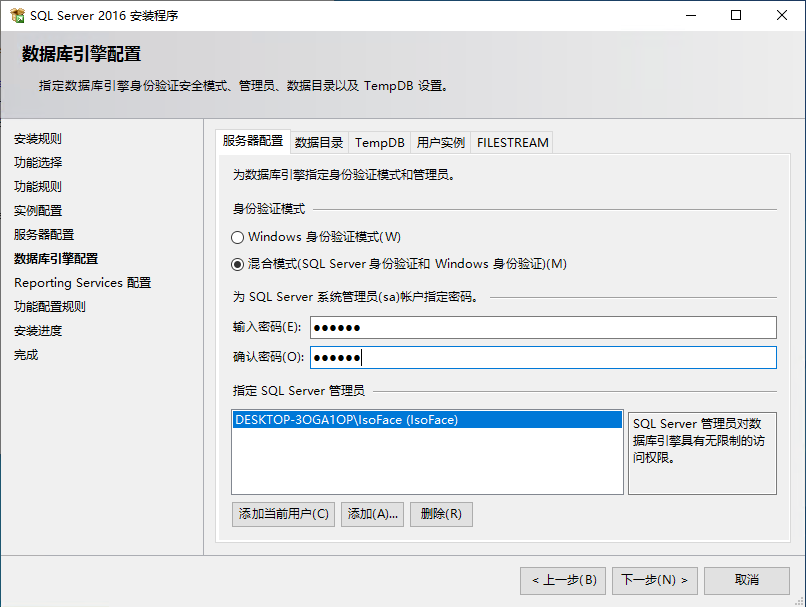
安裝報告服務,保持預設設定,點選 [下一步]。
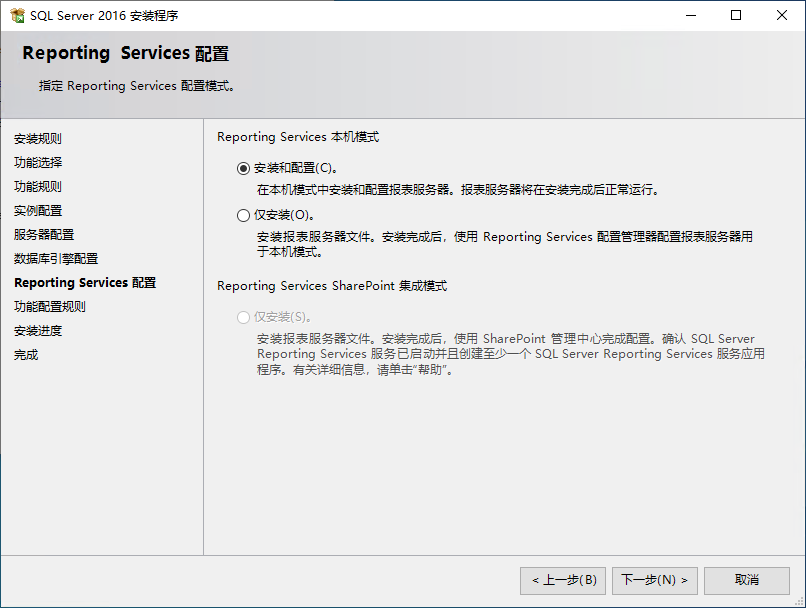
開始執行按鈕,安裝的速度取決於計算機的效能,請耐心等待安裝直至進度條到達完成階段。
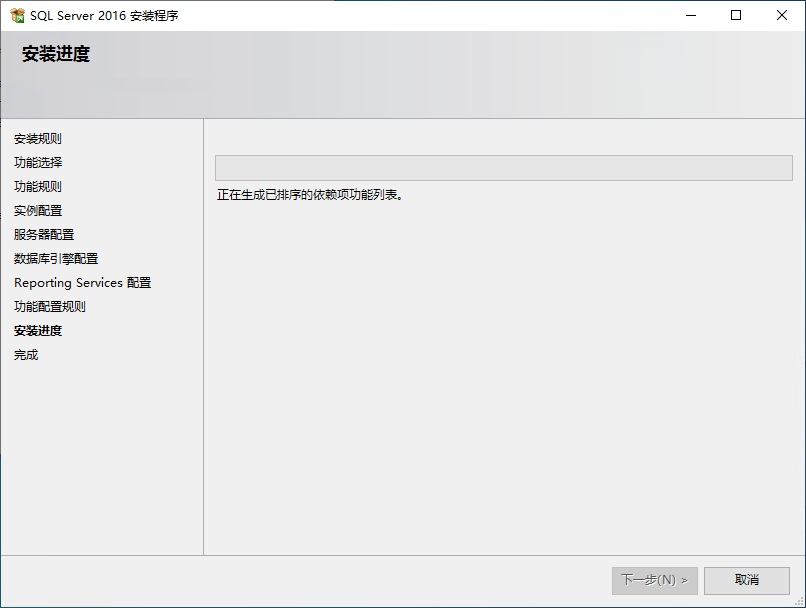
安裝完成後,點選 [關閉] 按鈕退出安裝程式。
# 4. 安裝SSMS
在安裝中心的主界面中點選 安裝SQL Server管理工具,打開瀏覽器界面。
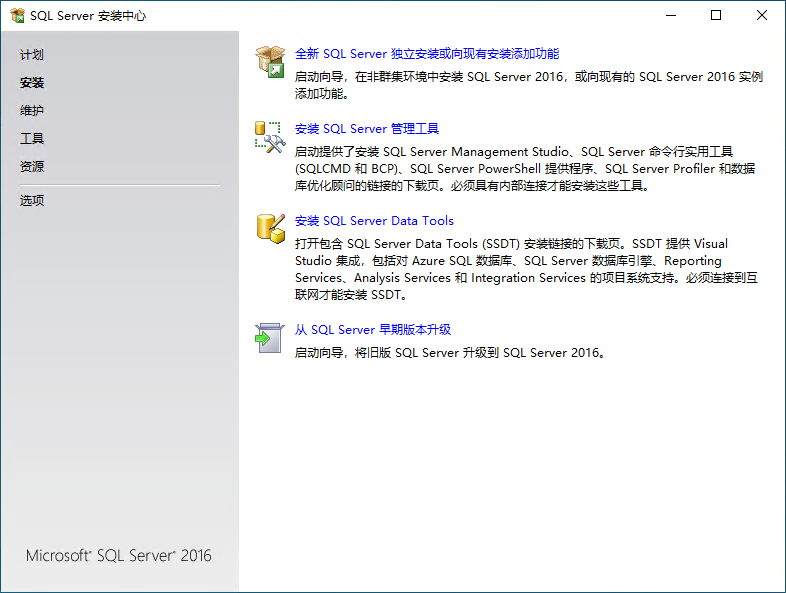
界面中點選 SQL Server Management Studio(SSMS) xx.xx 的免費下載 下載安裝程式。
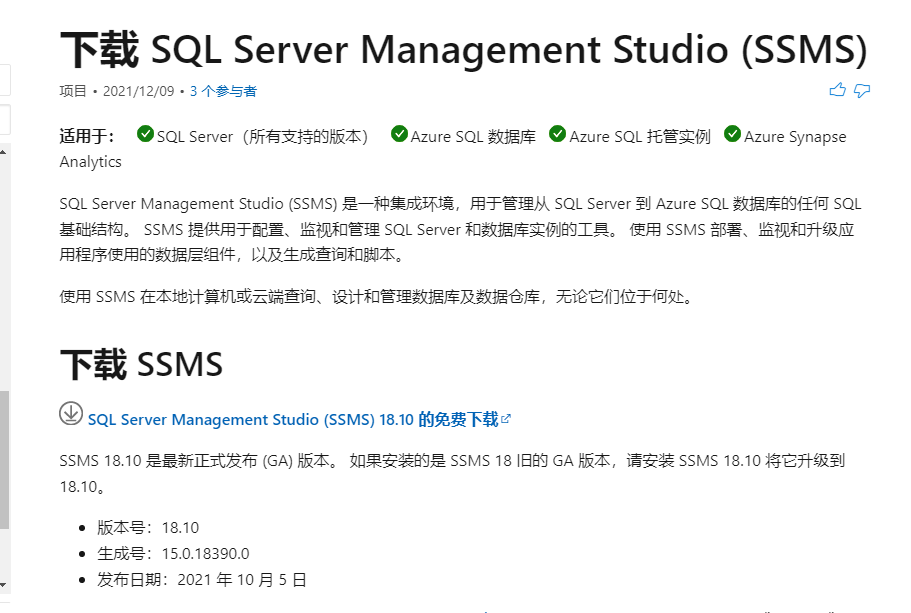
雙擊打開安裝程式。點選 [安裝]。
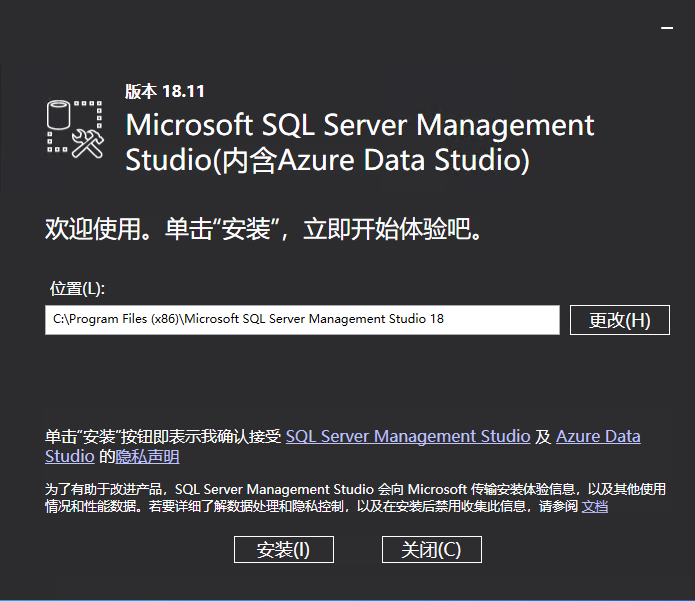
安裝將自動進行。
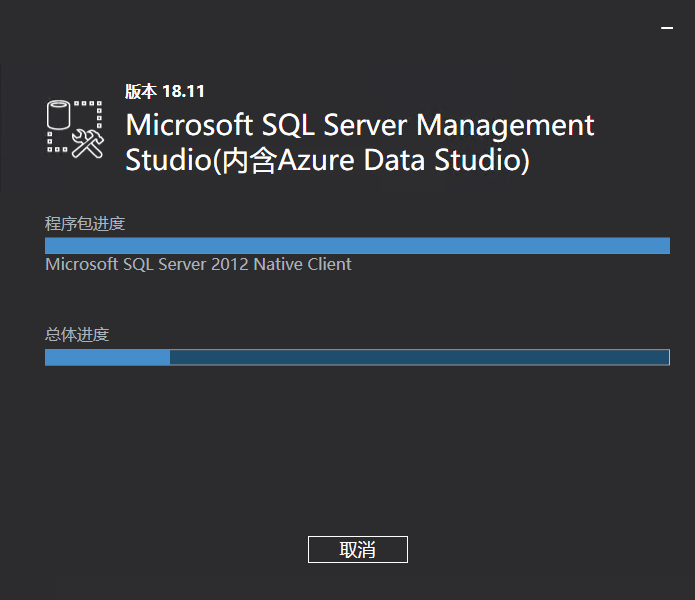
安裝完成,點選 [重新啟動],重新啟動系統。

